Como converter o formato numérico entre europeu e americano no Excel?
Nos EUA, geralmente digitamos números no Excel neste formato: 100.100,61, mas na Europa, os números são inseridos no Excel neste formato: 100.100,61. Neste artigo, mostro alguns truques para a conversão entre o formato numérico americano e o europeu no Excel.
Converter formato numérico europeu para americano
Converter formato numérico americano para europeu
Converter formato numérico europeu para americano
Para converter o formato numérico europeu para o formato americano, você só precisa seguir 3 passos:
1. Selecione uma célula em branco ao lado do número em formato europeu e insira esta fórmula =NUMBERVALUE(A2;",";"."), arraste a alça de preenchimento sobre as células onde deseja usar essa fórmula. Veja a captura de tela:
2. Em seguida, mantenha as células da fórmula selecionadas e clique com o botão direito para selecionar Formatar Células no menu de contexto. E na janela Formatar Células diálogo, sob a aba Número clique em Número na lista Categoria e marque a opção Usar separador de milhar () na seção à direita. Veja a captura de tela: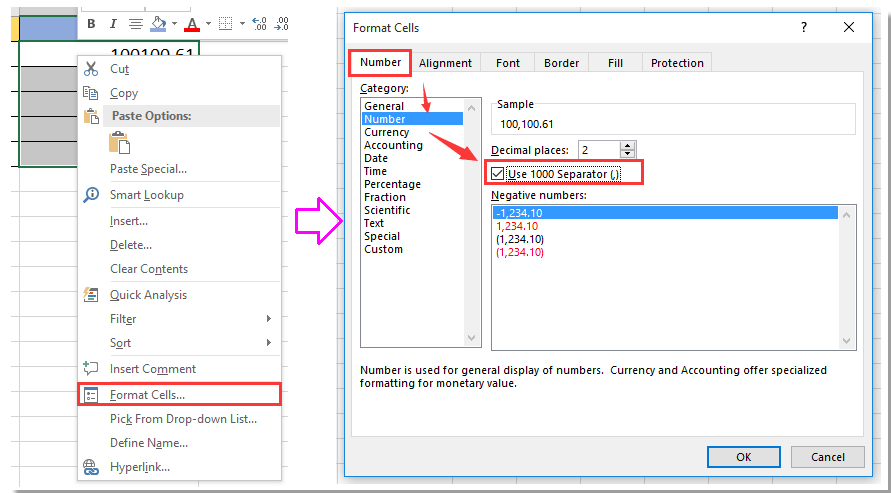
3. Clique em OK. E os números europeus serão convertidos para o formato numérico americano. Veja a captura de tela:
Dica:
1. Além da fórmula acima, você também pode usar esta outra fórmula para converter números europeus para americanos:
=SUBSTITUTE(SUBSTITUTE(A2; "."; "" ); ","; ".")+0.
2. Nas fórmulas, A2 é o número europeu que você deseja converter, altere conforme necessário.
3. Esta fórmula =NUMBERVALUE(A2;",";".") não funciona no Excel 2010.

Desbloqueie a Magia do Excel com o Kutools AI
- Execução Inteligente: Realize operações de células, analise dados e crie gráficos — tudo impulsionado por comandos simples.
- Fórmulas Personalizadas: Gere fórmulas sob medida para otimizar seus fluxos de trabalho.
- Codificação VBA: Escreva e implemente código VBA sem esforço.
- Interpretação de Fórmulas: Compreenda fórmulas complexas com facilidade.
- Tradução de Texto: Supere barreiras linguísticas dentro de suas planilhas.
Converter formato numérico americano para europeu
Se você quiser converter o formato numérico americano para o europeu, basta seguir um único passo:
Selecione uma célula em branco ao lado do número que deseja converter, por exemplo B2, e insira esta fórmula =SUBSTITUTE(SUBSTITUTE(SUBSTITUTE(FIXED(D2;2;FALSE);".";"$");",";".");"$";","); arraste a alça de preenchimento para baixo nas células onde deseja aplicar esta fórmula. Veja a captura de tela:
Melhores Ferramentas de Produtividade para Office
Impulsione suas habilidades no Excel com Kutools para Excel e experimente uma eficiência incomparável. Kutools para Excel oferece mais de300 recursos avançados para aumentar a produtividade e economizar tempo. Clique aqui para acessar o recurso que você mais precisa...
Office Tab traz interface com abas para o Office e facilita muito seu trabalho
- Habilite edição e leitura por abas no Word, Excel, PowerPoint, Publisher, Access, Visio e Project.
- Abra e crie múltiplos documentos em novas abas de uma mesma janela, em vez de em novas janelas.
- Aumente sua produtividade em50% e economize centenas de cliques todos os dias!
Todos os complementos Kutools. Um instalador
O pacote Kutools for Office reúne complementos para Excel, Word, Outlook & PowerPoint, além do Office Tab Pro, sendo ideal para equipes que trabalham em vários aplicativos do Office.
- Pacote tudo-em-um — complementos para Excel, Word, Outlook & PowerPoint + Office Tab Pro
- Um instalador, uma licença — configuração em minutos (pronto para MSI)
- Trabalhe melhor em conjunto — produtividade otimizada entre os aplicativos do Office
- Avaliação completa por30 dias — sem registro e sem cartão de crédito
- Melhor custo-benefício — economize comparado à compra individual de add-ins